Hirdetés
 Ha sok fájllal dolgozik, akkor hasznos lehet valamilyen mintát mellékelni az elnevezéshez, a mérethez vagy más módon. Azonban gyakran sok ilyen összekeveredik. Sőt, ha hatalmas képek sorozatával dolgozik.
Ha sok fájllal dolgozik, akkor hasznos lehet valamilyen mintát mellékelni az elnevezéshez, a mérethez vagy más módon. Azonban gyakran sok ilyen összekeveredik. Sőt, ha hatalmas képek sorozatával dolgozik.
Ha valamilyen sorrendet szeretne elérni, akkor ezeknek a képeknek a szerkesztése szükséges. Ha van valamivel tisztességes gyűjteménye, ez hosszú és unalmas feladat lehet - kivéve, ha kötegelt feldolgozó alkalmazást használ.
Ezek a „kötegelt alkalmazások” automatikusan feldolgozzák a képeket, hihetetlenül nagy fájltétel szerkesztve egy kattintással. Az ilyen szerkesztő makrók sok energiát takaríthatnak meg, és a (gyakorlatilag) lehetetlenné teszik.
A kötegelt átnevezési alkalmazás ugyanazt az elnevezési struktúrát fogja csatolni az összes fájlhoz. Ez a kötegelt feldolgozás egyik legjelentősebb oka; ezeket az átkozott csúnya és összeférhetetlen fájlneveket hasznosra változtatni.
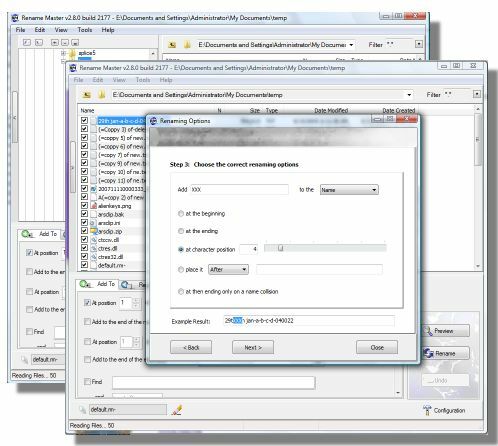
A Rename Master a (freeware) átnevező alkalmazások királya. Nemcsak új névcímkéket hozhat létre a teljes mappákhoz egyszerre, hanem rugalmasabb elnevezési sémákat is létrehozhat a fájlnevek korábbi részeinek újbóli felhasználására, vagy akár olyan metaadatok felhasználására, mint a képek dátuma hozni. Túl divatos? Csak írj le egy díszes nevet számozási előtaggal vagy utótaggal.
Mint többletet, a Rename Master felhasználható más típusú fájlok átnevezésére is.
Érdemes lehet megnézni Saikat bejegyzését is itt Képek átnevezése a felvétel dátumával A képek automatikus átcsoportosítása a felvétel dátumaival Olvass tovább .
A Fotosizer - ahogy a neve is sugallja - átméretezi az összes képet. Ezt megteheti egy százalék meghatározásával vagy a maximális szélesség és magasság megadásával. Alternatív megoldásként egy előre beállított méretet is felhasználhat a képek előkészítéséhez az egyéni megjelenítésekhez, például PSP vagy iPod. Az ilyen eszköz különösen akkor hasznos, ha rendkívül nagy felbontású fényképezéssel dolgozik, és szeretne néhány könnyebb, képernyőbarát másolatot készíteni.
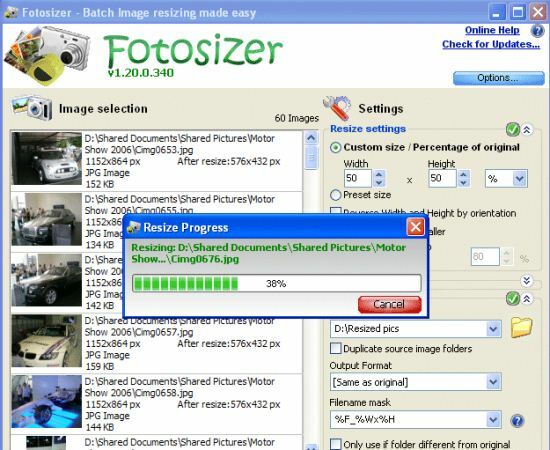
A Fotosizer szép a szemén, és könnyen kezelhető felülettel rendelkezik. Ha szeretné, akkor a Fotosizer segítségével átnevezheti a képeit, bár kevésbé fejlett és bonyolultabb használni, mint a Master átnevezése.
Megnézheti Jimmy bejegyzését is itt A képek kötegelt szerkesztése a GIMP segítségével A képek kötegelt szerkesztése a GIMP segítségével Olvass tovább .
Mac rajongók érdemes megnézni Jackson hozzászólását a Pixer oldalon.
Kötegelt konvertálás (+ átméretezés) - PicSizer
A PicSizer valójában átméretező alkalmazás (ki gondolja?). Ennek ellenére, a konverziós funkciók kivételével, a Fotosize-hoz nem nyújt semmilyen előnyt. Ebben a cikkben kizárólag a PicSizer-t fogom ilyennek tekinteni - egy eszközt, amely a képeket egy fájltípustól a másikra növeli egy másik, mert hogy őszinte legyek, ezt jobban teszi, mint a legtöbb ingyenes freeware kötegelt átalakítást alkalmazásokat.
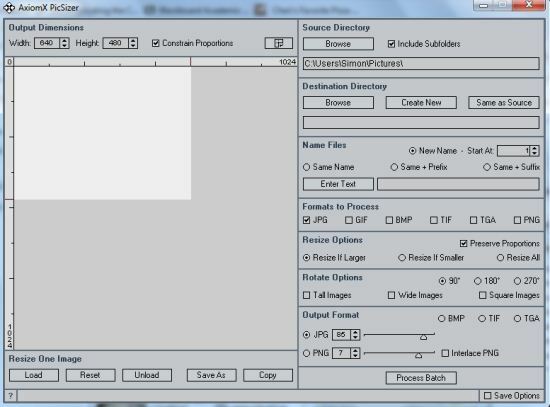
A PicSizer néhány fájlformátumot támogat, beleértve az összes népszerűt is; JPG, GIF, BMP, TIFF, TGA és PNG. Az alkalmazás képeket is konvertálhat ezek között a formátumok között. Ha JPG-t vagy PNG-t választ - melyet tanácsolok -, akkor is kiválaszthatja a tömörítési arányt.
Ezzel a három eszközzel szinte az összes kötegkép-manipulációt le kell fednie. Vegye figyelembe, hogy ezeknek az alkalmazásoknak nem mindegyike van túlzottan jelen a freeware világban, és át kell nézni egy átméretező alkalmazást, hogy tisztességes átalakítási funkciókat kapjunk. Ha tud valami másról - talán jobbról? - kötegelt feldolgozó szerszámok, az alábbi megjegyzés szakaszban mondhatja meg nekünk.
Belgiumból író és informatikus hallgató vagyok. Mindig szívességet tehetsz nekem egy jó cikkötlettal, könyvjavaslattal vagy receptötletel.


